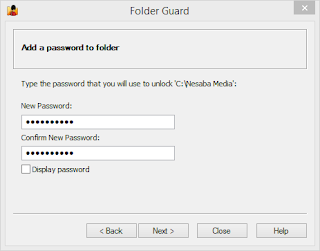Cara Mengunci Folder di Komputer dengan Software Folder Guard -- Data-data didalam komputer ataupun didalam laptop Anda merupakan sebuah hal yang sangat penting. Jangan sampai orang yang tidak Anda inginkan mengutak-atik data Anda dengan sesuka hatinya. Misalnya saja, Anda seorang pengguna windows 7, windows 8.1 ataupun windows 10 sedang mengerjakan sebuah proyek besar namun saat bertemu kompetitor Anda, mereka tiba-tiba mencontek desain rancangan Anda. Tentu, Anda akan sangat marah bukan? Oleh karena itu, Anda perlu mencari sebuah solusi "cara mengunci folder di windows" atau "cara mengunci folder di flashdisk". Dengan solusi tersebut, diharapkan bahwa data yang Anda simpan tidak akan dicontek oleh orang lain.
Sebenarnya, ada beberapa cara untuk mengunci file di komputer. Cara tersebut digunakan untuk mengamankan data-data Anda. Pada kesempatan kali ini, Admin akan menjelaskan cara-cara untuk mengunci file di komputer yang sesuai dengan all windows baik windows 7, windows 8, windows 8.1, windows 10, dan versi windows xp. Baca juga: Sistem Operasi Terbaik untuk Blogging, Gamming dan Marketing
Begini Cara Mengunci Folder di Windows
Untuk mengunci folder kali ini admin akan menjelaskan dengan cara mudah, yaitu dengan software folder guard.
Cara Mengunci Folder di Windows dengan Software
Cara untuk mengunci folder di windows dapat dilakukan dengan menggunakan software. Untuk kali ini software yang dipakai ialah dengan menggunakan Folder Guard.
- Ambil dulu softwarenya disini dan Keygen disini.
- Seperti biasanya. Selepas download langsung instal. Kemudian Anda diminta untuk menuliskan password.
- Jika aplikasi sudah terbuka, silahkan klik "Lock a folder with a password…" Inilah cara untuk menambahkan folder yang ingin Anda kunci.
- Lanjut, klik "Browse for folder" untuk memilih folder mana yang ingin di kunci.
- Masukkan password yang berbeda untuk tahap ini. Buatlah yang sesimple mungkin. Jika kesulitan Anda dapat memakai password seperti langkah kedua agar mudah diingat.
- Klik "Next" untuk melanjutkan ke tahap berikutnya.
- Kalau sudah, klik Finish jika sudah menentukan passwordnya.
- Untuk menjalankan proteksi pada folder yang sudah Anda beri password tadi, silahkan buka folder guard kemudian klik "Protect".
Sekian dulu untuk tutorial kali ini. Semoga bermanfaat. Hmhm pilihlah folder yang memang menurut Anda paling penting. Jadi ketika Anda memilih juga tidak akan rugi nantinya. Baca juga: Pengertian Sistem Operasi Pada Komputer